IBM AIX文件系统和lv块的修复步骤
AIX的系统备份和恢复
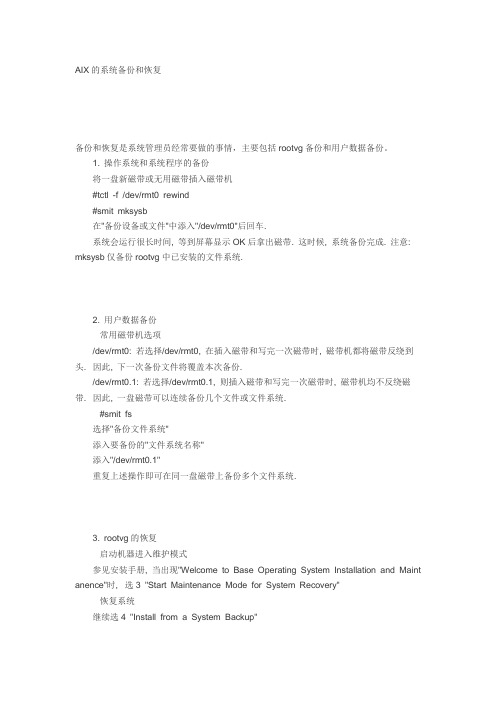
AIX的系统备份和恢复备份和恢复是系统管理员经常要做的事情,主要包括rootvg备份和用户数据备份。
1. 操作系统和系统程序的备份将一盘新磁带或无用磁带插入磁带机#tctl -f /dev/rmt0 rewind#smit mksysb在"备份设备或文件"中添入"/dev/rmt0"后回车.系统会运行很长时间, 等到屏幕显示OK后拿出磁带. 这时候, 系统备份完成. 注意: mksysb仅备份rootvg中已安装的文件系统.2. 用户数据备份·常用磁带机选项/dev/rmt0: 若选择/dev/rmt0, 在插入磁带和写完一次磁带时, 磁带机都将磁带反绕到头. 因此, 下一次备份文件将覆盖本次备份./dev/rmt0.1: 若选择/dev/rmt0.1, 则插入磁带和写完一次磁带时, 磁带机均不反绕磁带. 因此, 一盘磁带可以连续备份几个文件或文件系统.·#smit fs选择"备份文件系统"添入要备份的"文件系统名称"添入"/dev/rmt0.1"重复上述操作即可在同一盘磁带上备份多个文件系统.3. rootvg的恢复·启动机器进入维护模式参见安装手册, 当出现"Welcome to Base Operating System Installation and Maint anence"时, 选3 "Start Maintenance Mode for System Recovery"·恢复系统继续选4 "Install from a System Backup"出现"Choose mksysb Device"画面, 选"/dev/rmt0"并插入磁带后回车.这时候, 系统自动恢复操作系统.停在0c54上4. 用户数据恢复#tctl -f /dev/rmt0 rewind#smit fs选择"恢复文件系统"添入"设备名称"和"目标目录"。
AIX下修复磁盘丢失的另一种方法经验分享
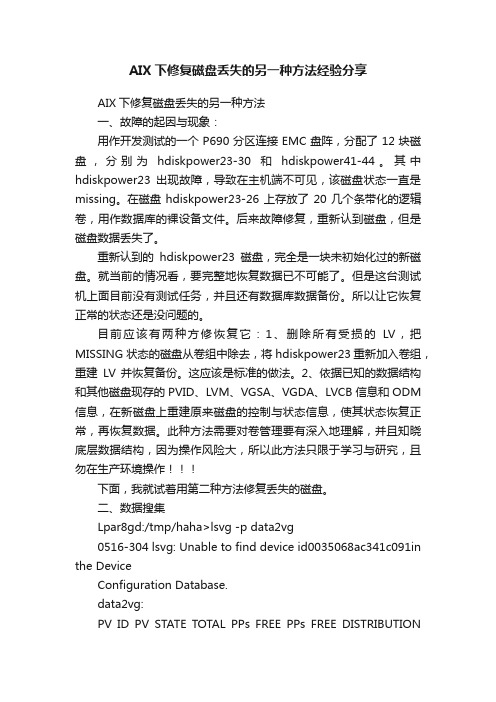
AIX下修复磁盘丢失的另一种方法经验分享AIX下修复磁盘丢失的另一种方法一、故障的起因与现象:用作开发测试的一个P690分区连接EMC盘阵,分配了12块磁盘,分别为hdiskpower23-30和hdiskpower41-44。
其中hdiskpower23出现故障,导致在主机端不可见,该磁盘状态一直是missing。
在磁盘hdiskpower23-26上存放了20几个条带化的逻辑卷,用作数据库的裸设备文件。
后来故障修复,重新认到磁盘,但是磁盘数据丢失了。
重新认到的hdiskpower23磁盘,完全是一块未初始化过的新磁盘。
就当前的情况看,要完整地恢复数据已不可能了。
但是这台测试机上面目前没有测试任务,并且还有数据库数据备份。
所以让它恢复正常的状态还是没问题的。
目前应该有两种方修恢复它:1、删除所有受损的LV,把MISSING 状态的磁盘从卷组中除去,将hdiskpower23重新加入卷组,重建LV 并恢复备份。
这应该是标准的做法。
2、依据已知的数据结构和其他磁盘现存的PVID、LVM、VGSA、VGDA、LVCB信息和ODM 信息,在新磁盘上重建原来磁盘的控制与状态信息,使其状态恢复正常,再恢复数据。
此种方法需要对卷管理要有深入地理解,并且知晓底层数据结构,因为操作风险大,所以此方法只限于学习与研究,且勿在生产环境操作下面,我就试着用第二种方法修复丢失的磁盘。
二、数据搜集Lpar8gd:/tmp/haha>lsvg -p data2vg0516-304 lsvg: Unable to find device id0035068ac341c091in the DeviceConfiguration Database.data2vg:PV ID PV STATE TOTAL PPs FREE PPs FREE DISTRIBUTION0035068ac341c091missing 272 0 00..00..00..00..00 hdiskpower24 active 272 0 00..00..00..00..00 hdiskpower25 active 272 0 00..00..00..00..00 hdiskpower26 active 272 0 00..00..00..00..00 hdiskpower27 active 272 0 00..00..00..00..00 hdiskpower28 active 272 1 00..00..00..00..01 hdiskpower29 active 272 1 00..00..00..00..01 hdiskpower30 active 272 1 00..00..00..00..01 hdiskpower41 active 272 0 00..00..00..00..00 hdiskpower42 active 272 0 00..00..00..00..00 hdiskpower43 active 272 0 00..00..00..00..00 hdiskpower44 active 272 0 00..00..00..00..00 Lpar8gd:/tmp/haha>Lpar8gd:/tmp/haha>lsvg -l data2vgdata2vg:LV NAME TYPE LPs PPs PVs LV STATE MOUNT POINT srootdbs jfs 8 8 4 closed/syncd N/Asplog jfs 8 8 4 closed/syncd N/Asllog1 jfs 64 64 4 closed/syncd N/Asllog2 jfs 64 64 4 closed/syncd N/Aschunk01 jfs 64 64 4 closed/syncd N/Aschunk02 jfs 64 64 4 closed/syncd N/Aschunk03 jfs 64 64 4 closed/syncd N/Aschunk04 jfs 64 64 4 closed/syncd N/Aschunk05 jfs 64 64 4 closed/syncd N/Aschunk06 jfs 64 64 4 closed/syncd N/Aschunk07 jfs 64 64 4 closed/syncd N/Aschunk08 jfs 64 64 4 closed/syncd N/Aschunk09 jfs 64 64 4 closed/syncd N/Astmpdbs1 jfs 16 16 4 closed/syncd N/Astmpdbs2 jfs 16 16 4 closed/syncd N/Astmpdbs3 jfs 16 16 4 closed/syncd N/Alv01 jfs2log 1 1 1 closed/syncd N/Adevp2 jfs2 1084 1084 4 closed/syncd /devp2schunk10 jfs 64 64 4 closed/syncd N/Aschunk11 jfs 64 64 4 closed/syncd N/Aschunk12 jfs 64 64 4 closed/syncd N/Aschunk13 jfs 64 64 4 closed/syncd N/Aschunk14 jfs 64 64 4 closed/syncd N/Aschunk15 raw 64 64 4 closed/syncd N/Aschunk16 raw 64 64 4 closed/syncd N/Aschunk17 raw 64 64 4 closed/syncd N/Aschunk18 raw 64 64 4 closed/syncd N/Aschunk19 raw 64 64 4 closed/syncd N/Aschunk20 raw 64 64 4 closed/syncd N/A上面标识为jfs类型的卷原来都应该是raw类型的。
最全面的LVM逻辑磁盘数据恢复方案
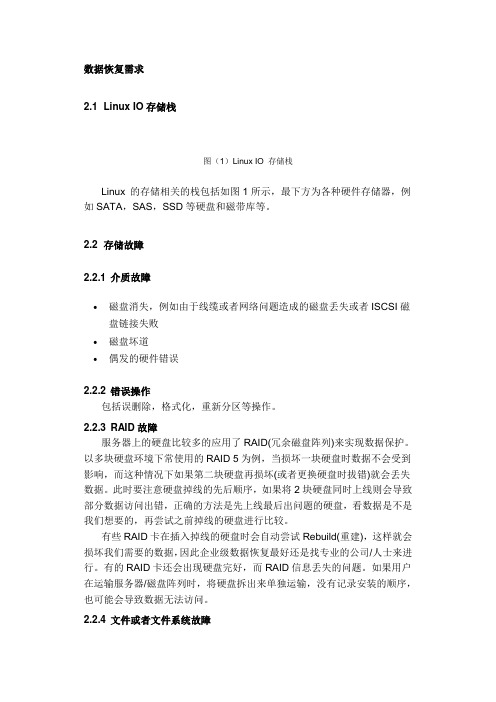
数据恢复需求2.1Linux IO存储栈图(1)Linux IO 存储栈Linux 的存储相关的栈包括如图1所示,最下方为各种硬件存储器,例如SATA,SAS,SSD等硬盘和磁带库等。
2.2存储故障2.2.1介质故障•磁盘消失,例如由于线缆或者网络问题造成的磁盘丢失或者ISCSI磁盘链接失败•磁盘坏道•偶发的硬件错误2.2.2错误操作包括误删除,格式化,重新分区等操作。
2.2.3RAID故障服务器上的硬盘比较多的应用了RAID(冗余磁盘阵列)来实现数据保护。
以多块硬盘环境下常使用的RAID 5为例,当损坏一块硬盘时数据不会受到影响,而这种情况下如果第二块硬盘再损坏(或者更换硬盘时拔错)就会丢失数据。
此时要注意硬盘掉线的先后顺序,如果将2块硬盘同时上线则会导致部分数据访问出错,正确的方法是先上线最后出问题的硬盘,看数据是不是我们想要的,再尝试之前掉线的硬盘进行比较。
有些RAID卡在插入掉线的硬盘时会自动尝试Rebuild(重建),这样就会损坏我们需要的数据,因此企业级数据恢复最好还是找专业的公司/人士来进行。
有的RAID卡还会出现硬盘完好,而RAID信息丢失的问题。
如果用户在运输服务器/磁盘阵列时,将硬盘拆出来单独运输,没有记录安装的顺序,也可能会导致数据无法访问。
2.2.4文件或者文件系统故障这部分属于高端的数据恢复技术,比如ext2、ext3、reiserfs、XFS…文件系统。
Linux/Unix的数据恢复难度较大一方面是由于这些文件系统结构复杂,另一方面则是有些厂商的相关资料不公开,比如IBM的AIX系统。
这样我们只能通过不断的摸索,积累经验来“破解”它们的结构,最终能够恢复上面的数据,或者提取出修改文件(属性)的访问记录等。
2.3存储部署对数据丢失的考虑•通常需要引入冗余(REDUNDANT)和备份(BAKUP)两种机制。
•RAID和MIRROR和最常见的存储冗余的实现方式,可以容忍介质故障等问题。
AIX 逻辑卷数据恢复过程
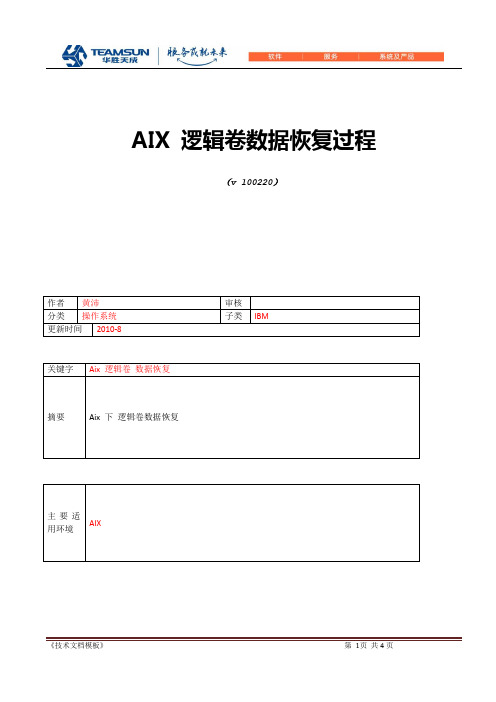
AIX 逻辑卷数据恢复过程(v 100220)版本说明1 前言当创建VG、删除VG、创建LV、删除LV等操作都会对硬盘系统保留区的数据作更改。
我们现在的假设是:删除VG、重建VG以后,ODM库也没办法还原,硬盘系统保留区数据遭受严重破坏,残留下来的可用数据可以进行恢复。
恢复过程大致步骤如下:第一步就是查找硬盘的LV信息的LVCB,因为删除VG、重建VG不会更改LVCB信息。
第二步确定原先vg中的lv数量、每个lv的大小及lp数量,由于第一步运行时间比较长,建议与第二步一起运行。
第三步找到每个lv对应的superblock,superblock就是lv数据区域起始的pp。
第四步确定lv中lp与pp对应关系,及map分布情况。
第五步备份每个lv的lvcb。
第六步重新创建lv,恢复数据。
2 前期准备2.1 在datavg中创建ts01lv、ts02lv、扩充ts01lvmklv -y'ts01lv' -t'jfs2' datavg 32 hdisk1mklv -y'ts02lv' -t'jfs2' datavg 35 hdisk12.2 扩充ts01lv,导致ts01lv上pp的分布不连续extendlv ts01lv 12 hdisk12.3 挂接文件系统,生成测试文件挂接ts01[Entry Fields]* LOGICAL VOLUME name ts01lv +* MOUNT POINT [/ts01]Mount AUTOMATICALLY at system restart? yes +PERMISSIONS read/write +Mount OPTIONS [] +Block Size (bytes) 4096 +Logical Volume for Log loglv02 +Inline Log size (MBytes) [] #Extended Attribute Format Version 1 +ENABLE Quota Management? no +2.4挂接ts02[Entry Fields]* LOGICAL VOLUME name ts02lv +* MOUNT POINT [/ts02]Mount AUTOMATICALLY at system restart? yes +PERMISSIONS read/write +Mount OPTIONS [] +Block Size (bytes) 4096 +Logical Volume for Log loglv02 +Inline Log size (MBytes) [] #Extended Attribute Format Version 1 +ENABLE Quota Management? no +2.5 在ts01、ts02目录分别创建ts01、ts02文件root@teamsun # lslost+found ts01 ts022.6 删除vg,模拟故障smitty vgts01lv、ts02lv的信息已经没有2.7 重新创建datavgAdd an Original Volume GroupType or select values in entry fields.Press Enter AFTER making all desired changes.[Entry Fields]VOLUME GROUP name [datavg]Physical partition SIZE in megabytes 64 +* PHYSICAL VOLUME names [hdisk1] +Force the creation of a volume group? no +Activate volume group AUTOMATICALLY yes +at system restart?Volume Group MAJOR NUMBER [] +#Create VG Concurrent Capable? no +2.8 查看datavg中的lv信息已经删除,查看vgda信息root@teamsun # readvgda hdisk1*****************************************LVMREC at block 7*****************************************lvmid: 1598838349 (5f4c564d)vgid: 0056caec00004c000000012aa88335dblvmarea_len: 4212vgda_len: 2098vgda_psn[0]: 136vgda_psn[1]: 2242reloc_psn: 71096383pv_num: 1pp_size: 26vgsa_len: 8vgsa_psn[0]: 128vgsa_psn[1]: 2234version: 30vg_type: 0ltg_shift: 0(128K)*=============== 1ST VGDA-VGSA: /dev/hdisk1 ===============******************************************VGSA at block 128**********************************************************************************vgsa beg: timestamp 1282727425 (4c74de01), 499411128 (1dc468b8)vgsa beg: timestamp Wed Aug 25 17:10:25 BEIST:20vgsa.pv_missing: 0vgsa.stalepp[0]: 0 0 0 0 0 0 0 0 0 0 0 0 0 0 0 0 0 0 0 0 0 0 0 0 0 0 0 0 0 0 0 0 0 0 0 0 0 0 0 0 0 0 0 0 0 0 0 0 0 0 0 0 0 0 0 0 0 0 0 0 0 0 0 0 0 0 0 0 0 0 0 0 0 0 0 0 0 0 0 0 0 0 0 0 0 0 0 0 0 0 0 0 0 0 0 0 0 0 0 0 0 0 0 0 0 0 0 0 0 0 0 0 0 0 0 0 0 0 0 0 0 0 0 0 0 0 0vgsa.factor: 1vgsa.pad2: 0 0 0vgsa end: timestamp 1282727425 (4c74de01), 499411128 (1dc468b8)vgsa end: timestamp Wed Aug 25 17:10:25 BEIST:20*****************************************VGDA at block 136**********************************************************************************vgh.vg_id: 0056caec00004c000000012aa88335dbvgh.numlvs: 0vgh.maxlvs: 256vgh.pp_size: 26vgh.numpvs: 1vgh.total_vgdas: 2vgh.vgda_size: 2098vgh.quorum: 1vgh.auto_varyon: 1vgh.check_sum: 0vgh.snapshotvg: 0vgh.snapshot_copy: 0vgh.primary_vgid: 00000000000000000000000000000000vgh.seconadary_vgid: 00000000000000000000000000000000vgda hdr: timestamp 1282727425 (4c74de01), 499411128 (1dc468b8)vgda hdr: timestamp Wed Aug 25 17:10:25 BEIST:20********** Physical Volume: 1 ***********pvh.pv_num: 1pvh.pv_id: 0056caec3812e0cdpvh.pp_count: 542pvh.pv_state: 1pvh.pvnum_vgdas: 2pvh.psn_part1: 4352*****************************************vgt.concurrency: 0vgda trl: timestamp 1282727425 (4c74de01), 499411128 (1dc468b8)vgda trl: timestamp Wed Aug 25 17:10:25 BEIST:203 解决步骤3.1 查找hdisk3中lv的lvcb起始地址使用以下命令查看lvcb的起始地址,运行时间较长,由于此硬盘是测试硬盘,以前也建立过lv,正常情况下只会有3条lv记录。
如何解决AIX的文档系统故障
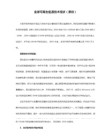
假如要检查和修复rootvg中的/、/tmp、/usr、/var文档系统,必须先将他们卸载,然而在正常的多用户环境下是无法卸载这些文档系统,要完成这些工作必须在维护模式下进行。
首先重启动系统,在系统引导时按F6键(对于图像方式)或数字“6”键(对于字符方式)进入到系统的在线诊断(Online Diagnostics)服务模式,选择“5”进入单用户模式,即维护模式。
#fsck /dev/hd3
#fsck /dev/hd9var
当然也可使用其fsck选项。假如rootvg中缺省文档系统的日志(JFSLOG)即/dev/hd8有问题,这时也能够重建他,命令如下:
#logform /dev/hd8
然后会提示您是否继续初始化,假如回答y,以前在/dev/hd8上的日志信息就被清掉。初始化成功后,输入exit命令就退出单用户模式,根据提示按回车进入多用户模式,这些文档系统会自动被安装上。最后用shutdown命令关闭系统。
假如当前的AIX是AIX 3.2.4或3.2.5版本,还必须配置ODMDIR环境变量,命令如下:
#ODMDIR=/etc/objrepos;export ODMDIR
运行fsck命令清理检查上面提到的文档系统,命令如下:
#fsck /dev/hd4
#fsck /dev/hd2
例如文档系统对应的逻辑卷为/dev/lv1,则恢复该文档系统的终极块命令如下:
#dd count=1 bs=4k skip=31 seek=1 if=/dev/lv1 of=/dev/lv1
当恢复完成,就要用fsck命令来检查文档系统的完整性:
#fsck /dev/lv1
** Checking /dev/rlv1 (/allen)
IBM AIX简单故障维护手册
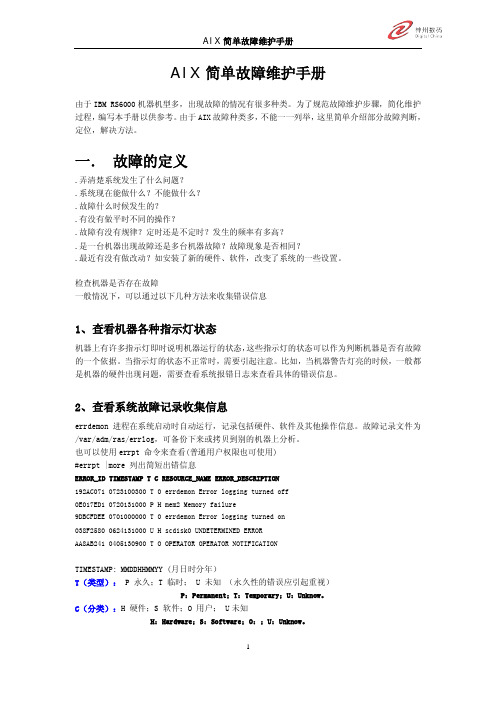
AIX简单故障维护手册由于IBM RS6000机器机型多,出现故障的情况有很多种类。
为了规范故障维护步骤,简化维护过程,编写本手册以供参考。
由于AIX故障种类多,不能一一列举,这里简单介绍部分故障判断,定位,解决方法。
一.故障的定义.弄清楚系统发生了什么问题?.系统现在能做什么?不能做什么?.故障什么时候发生的?.有没有做平时不同的操作?.故障有没有规律?定时还是不定时?发生的频率有多高?.是一台机器出现故障还是多台机器故障?故障现象是否相同?.最近有没有做改动?如安装了新的硬件、软件,改变了系统的一些设置。
检查机器是否存在故障一般情况下,可以通过以下几种方法来收集错误信息1、查看机器各种指示灯状态机器上有许多指示灯即时说明机器运行的状态,这些指示灯的状态可以作为判断机器是否有故障的一个依据。
当指示灯的状态不正常时,需要引起注意。
比如,当机器警告灯亮的时候,一般都是机器的硬件出现问题,需要查看系统报错日志来查看具体的错误信息。
2、查看系统故障记录收集信息errdemon 进程在系统启动时自动运行,记录包括硬件、软件及其他操作信息。
故障记录文件为/var/adm/ras/errlog,可备份下来或拷贝到别的机器上分析。
也可以使用errpt 命令来查看(普通用户权限也可使用)#errpt |more 列出简短出错信息ERROR_ID TIMESTAMP T C RESOURCE_NAME ERROR_DESCRIPTION192AC071 0723100300 T 0 errdemon Error logging turned off0E017ED1 0720131000 P H mem2 Memory failure9DBCFDEE 0701000000 T 0 errdemon Error logging turned on038F2580 0624131000 U H scdisk0 UNDETERMINED ERRORAA8AB241 0405130900 T O OPERATOR OPERATOR NOTIFICATIONTIMESTAMP: MMDDHHMMYY (月日时分年)T(类型): P 永久;T 临时; U 未知(永久性的错误应引起重视)P:Permanent;T:Temporary;U:Unknow。
AIX系统移动lv

移动磁盘数据磁盘维护David Tansley, 系统管理员, Ace Europe简介:磁盘上的数据维护是任何系统管理员的常见任务。
根据我的经验,数据移动就是一项频繁执行的任务。
数据移动可能由您磁盘上的热点所导致,一种快速修复方法是将一些逻辑卷转移到另一个磁盘上,以缓解阻塞。
在这种情况下,migratelp 命令是您最值得信赖的朋友。
当遇到有故障的磁盘或者需要将数据从一个磁盘迁移到另一个磁盘时,可以使用migratepv 令或创建一个镜像副本,并且您不会受限于一种方法。
对于原始卷组(VG),在向VG 添加一个磁盘时,您可能遇到因数(factoring)问题。
但是,通过理解VG 的特征,可以更改因数。
在本文中,我们将用一些示例讨论这些常见的磁盘维护任务。
在谈到磁盘维护时,熟悉磁盘相关属性的一些常见缩略语很有好处,因为它可让谈话变得更简练。
•VG:卷组•LV:逻辑卷•LP:逻辑分区•PP:物理分区•PV:物理卷(磁盘)许多时候,您刚到达办公室,就会听到所有用户和支持人员开始抱怨系统运行缓慢。
常规的快速检查包括:•处理器限制•内存限制•磁盘访问•网络•进程侵扰执行一些性能测试后您可能得出结论,是磁盘访问、数据在磁盘上的分散性导致了访问阻塞。
没有人喜欢这样。
所以,让我们假设您已通过分析来自filemon、topas、nmon 或lvmstat 等工具的输出,识别了磁盘上的热点。
您需要将该数据移动到另一个磁盘,以缓解阻塞。
另一个磁盘可能是一个新磁盘,更有可能是VG 中一个未装满数据的现有磁盘。
让我们通过两个场景,看看如何将数据从一个磁盘移动到另一个。
但是,在此之前,最好了解一些命令,这样在查看LV 和PV 时就会很方便。
最重要的磁盘相关命令以下是我认为您在执行数据迁移任务之前获取正确的信息,所需要知道的所有命令。
从一个PV 获取信息所关注磁盘的大小(以MB 为单位)始终是需要知道的信息。
假设磁盘名为hdisk4,使用getconf 命令查找大小:# getconf DISK_SIZE /dev/hdisk49216使用lspv 命令提取磁盘信息。
AIX-系统备份与恢复
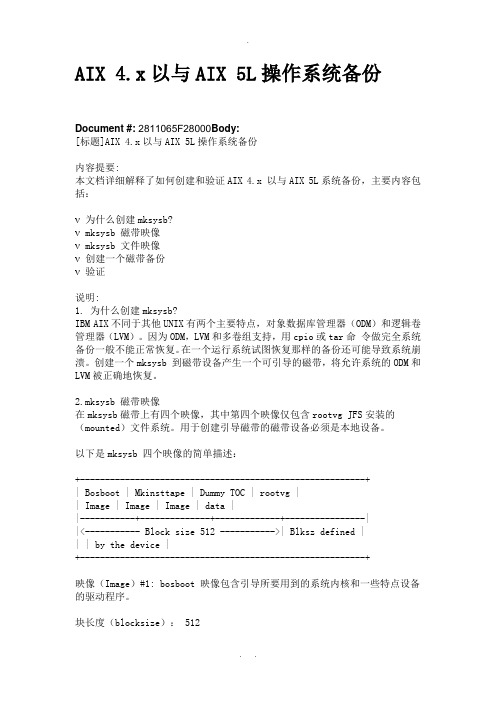
AIX 4.x以与AIX 5L操作系统备份Document #: 2811065F28000Body:[标题]AIX 4.x以与AIX 5L操作系统备份内容提要:本文档详细解释了如何创建和验证AIX 4.x 以与AIX 5L系统备份,主要内容包括:ν为什么创建mksysb?ν mksysb 磁带映像ν mksysb 文件映像ν创建一个磁带备份ν验证说明:1. 为什么创建mksysb?IBM AIX不同于其他UNIX有两个主要特点,对象数据库管理器(ODM)和逻辑卷管理器(LVM)。
因为ODM,LVM和多卷组支持,用cpio或tar命令做完全系统备份一般不能正常恢复。
在一个运行系统试图恢复那样的备份还可能导致系统崩溃。
创建一个mksysb 到磁带设备产生一个可引导的磁带,将允许系统的ODM和LVM被正确地恢复。
2.mksysb 磁带映像在mksysb磁带上有四个映像,其中第四个映像仅包含rootvg JFS安装的(mounted)文件系统。
用于创建引导磁带的磁带设备必须是本地设备。
以下是mksysb 四个映像的简单描述:+---------------------------------------------------------+| Bosboot | Mkinsttape | Dummy TOC | rootvg || Image | Image | Image | data ||-----------+--------------+-------------+----------------||<----------- Block size 512 ----------->| Blksz defined || | by the device |+---------------------------------------------------------+映像(Image)#1: bosboot 映像包含引导所要用到的系统内核和一些特点设备的驱动程序。
- 1、下载文档前请自行甄别文档内容的完整性,平台不提供额外的编辑、内容补充、找答案等附加服务。
- 2、"仅部分预览"的文档,不可在线预览部分如存在完整性等问题,可反馈申请退款(可完整预览的文档不适用该条件!)。
- 3、如文档侵犯您的权益,请联系客服反馈,我们会尽快为您处理(人工客服工作时间:9:00-18:30)。
您须尝试修复这个lv ,看是否能吃修复,请您按照下面步骤操作,由于是corruption 问题,数据完整性不能完全保证:1> 使用系统安装光盘引导系统, 按以下顺序启动到维护模式。
将系统安装光盘放入到光驱,开机后按键盘"1"进入SMS模式。
---------------------------------------------------------Main Menu1. Select Language2. Setup Remote IPL (Initial Program Load)3. Change SCSI Settings4. Select Console5. Select Boot Options6. Firmware Boot Side Options------------------------------------------------------------> 选择"5"..---------------------------------------------------------Multiboot1. Select Install/Boot Device2. Configure Boot Device Order3. Multiboot Startup <OFF>------------------------------------------------------------> 选择"1"..---------------------------------------------------------Select Device Type1. Diskette2. Tape3. CD/DVD4. IDE5. Hard Drive6. Network7. List all Devices------------------------------------------------------------> 选择"7", 查看可引导设备..---------------------------------------------------------Select DeviceDevice Current DeviceNumber Position Name1. - USB CD-ROM( loc=U78A5.001.WIH8A7B-P1-T1-L1-L1-L0-L0 )------------------------------------------------------------> 选择"1", 从CD-ROM引导..---------------------------------------------------------Select TaskUSB CD-ROM( loc=U78A5.001.WIH8A7B-P1-T1-L1-L1-L0-L0 )1. Information2. Normal Mode Boot3. Service Mode Boot------------------------------------------------------------> 选择"2"..---------------------------------------------------------Are you sure you want to exit System Management Services?1. Yes2. No------------------------------------------------------------> 选择"1"..--------------------------------------------------------->>> 1 Start Install Now with Default Settings2 Change/Show Installation Settings and Install3 Start Maintenance Mode for System Recovery------------------------------------------------------------> 选择“Start Maintenance Mode for System Recovery”(选项3). .--------------------------------------------------------->>> 1 Access a Root V olume Group2 Copy a System Dump to Removable Media3 Access Advanced Maintenance Functions4 Erase Disks5 Configure Network Disks (iSCSI)6 Select Storage Adapters7 Install from a System Backup------------------------------------------------------------> 接着选择“Access a Root V olume Group”(选项1)..---------------------------------------------------------Warning:If you choose to access a root volume group, you will not be able to return to the Base Operating System Installation menus without rebooting. Type the number of your choice and press Enter.0 Continue88 Help ?>>> 99 Previous Menu------------------------------------------------------------> 接下来的屏幕会显示一个警告信息,意思是您只有通过重启才能返回上一级菜单。
选择“0”继续。
.---------------------------------------------------------Access a Root V olume GroupType the number for a volume group to display the logical volume informationand press Enter.1) Volume Group 000aef4a0000d4000000012aa7193451 contains these disks:hdisk0 140013 00-08-00------------------------------------------------------------> 接下来的屏幕会显示出所有启动光盘能够识别到的卷组信息。
请按相应的数字键选择要访问的rootvg。
.---------------------------------------------------------V olume Group InformationV olume Group ID 000aef4a0000d4000000012aa7193451 includes the followinglogical volumes:hd5 hd6 hd8 hd4 hd2 hd9varhd3 hd1 hd10opt hd11admin lg_dumplv livedump loglv00 lv00 backuplv fwdumpType the number of your choice and press Enter.1) Access this V olume Group and start a shell2) Access this V olume Group and start a shell before mounting filesystems------------------------------------------------------------> 接下来,rootvg中的逻辑卷信息会显示在屏幕上(选择包含hd5的hdisk),并伴有两个选项。
选择2,“Access this volume group and start a shell before mounting the file systems”继续。
2.进入维护模式(不加载文件系统),对hd1,hd2,hd3,hd4,hd9var,fslv01做fsckfsck /dev/hd4fsck /dev/hd2fsck /dev/hd3fsck /dev/hd9varfsck /dev/hd1fsck /dev/fslv01Answer yes when asked if you want to destroy the log.3./usr/sbin/logform /dev/hd84.mount /dev/hd4 /mntmv /mnt/etc/filesystems /mnt/etc/filesystems.[MMDDYY] cp /etc/filesystems /mnt/etc/filesystemsumount /mnt5.退出重新启动系统。
